Lataa ja säilytä elokuvia Windows 10 Movies & TV -sovelluksesta
Microsoft Windows 10 Sankari Johdon Leikkaus / / March 17, 2020
Viimeksi päivitetty

Elokuvien ja TV-ohjelmien suoratoisto on hienoa, joskus joudut lataamaan elokuvan tai TV-sarjan, jonka olet ostanut Microsoftilta offline-katselua varten.
Siitä asti kun Microsoft ja elokuvat missä tahansa ovat yhdistäneet voimansa, Windows 10: n Elokuvat ja TV -sovellus on paljon houkuttelevampi. Se antaa sinulle toisen hyödyllisen vaihtoehdon digitaalisten elokuvien ostamiseen. Ennen kumppanuutta Microsoftilta ostamiasi elokuvia voidaan katsella vain Windows 10 -laitteissa. Mutta nyt Microsoftilta, Googlelta, Amazonilta, Applelta tai Vudulta ostetut elokuvat synkronoidaan kaikki keskuspilvipohjaisessa digitaalikaapissa.
Vaikka tämän avulla voit katsella elokuvia eri laitteilla, toisinaan haluat elokuvan käteväksi silloin, kun olet offline-tilassa. Ja Microsoft sallii sinun ladata ostamasi elokuvia. Tässä on katsaus kuinka voit ladata ostettuja elokuvia ja hallita missä ne ovat.
Lataa ostettu media Windows 10: ssä
Elokuvien ja TV-ohjelmien lataaminen

Valitse sitten laatu, jonka haluat ladata. On selvää, että jos levytila on huolenaihe, sinun kannattaa ladata pienemmän resoluution versio. Se on syytä huomata Elokuvat missä tahansa, voit ladata toisesta myymälästä ostettuja elokuvia Windows-tietokoneellesi - mikä on osa sen vetovoimaa.
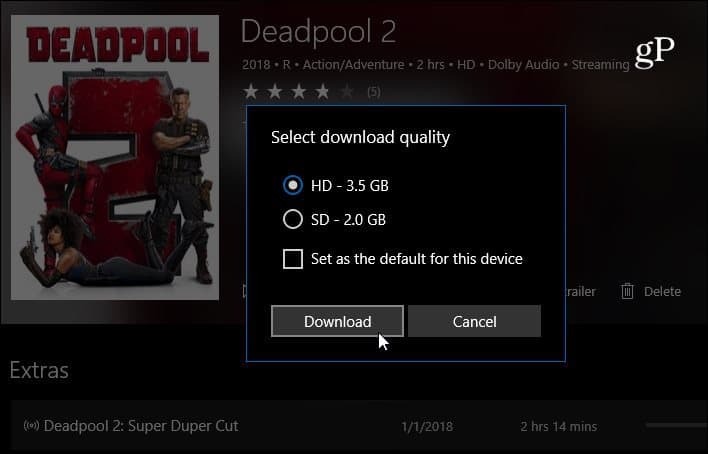
Poista ladattu elokuva tai TV-ohjelma napsauttamalla otsikkoa ja napsauttamalla kuvauksen alla olevaa Poista lataus -painiketta.
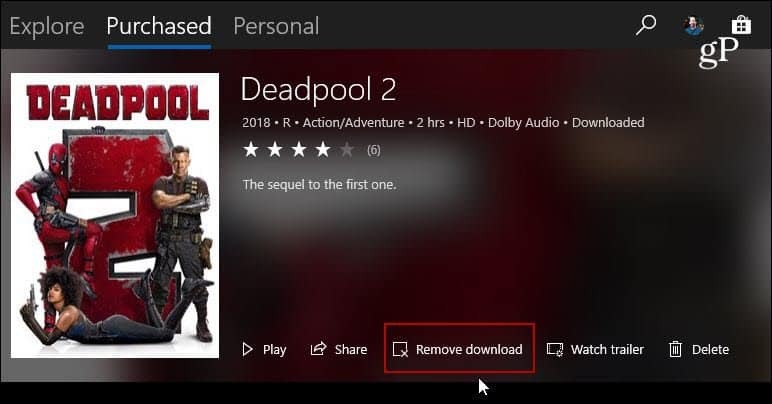
Muuta ladattujen elokuvien tallennuspaikkaa
Ladatut elokuvat tallennetaan oletusarvoisesti paikalliseen asemaan. Mutta sinun kannattaa muuttaa tätä käyttäytymistä, varsinkin jos sinulla on vähän kapasiteettia. Voit muuttaa sitä, jotta ne latautuvat ulkoiseen asemaan tai verkkoasema. Voit tehdä tämän avaamalla Elokuvat ja TV -sovelluksen, siirtymällä kohtaan Asetukset ja napsauttamalla valikon Muokkaa muistiasetuksia.

Asetukset-sovellus käynnistyy ja vie sinut Tallennus-kohtaan. Valitse täältä ”Muuta, mihin uusi sisältö tallennetaan” Lisää tallennusasetuksia osiossa.
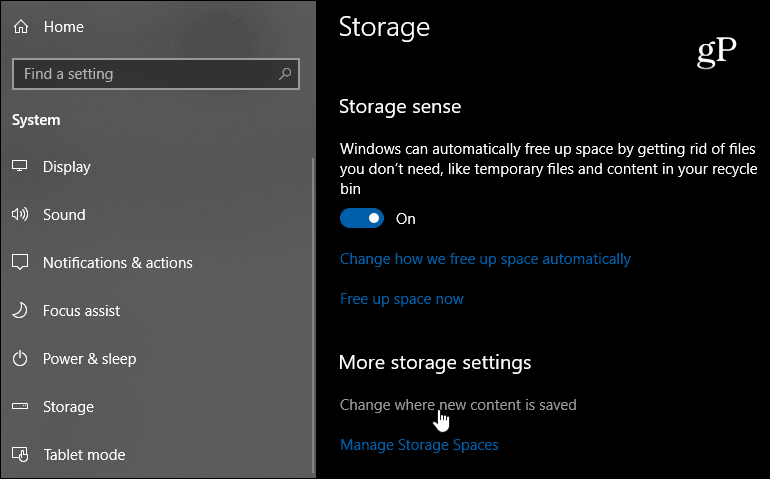
Seuraavalla näytöllä voit muuttaa, missä eri mediat ja muut kohteet tallennetaan. Valitse ”Uudet elokuvat ja TV-ohjelmat tallennetaan kohteeseen” -kohdasta haluamasi asema ja napsauta sitten Käytä.
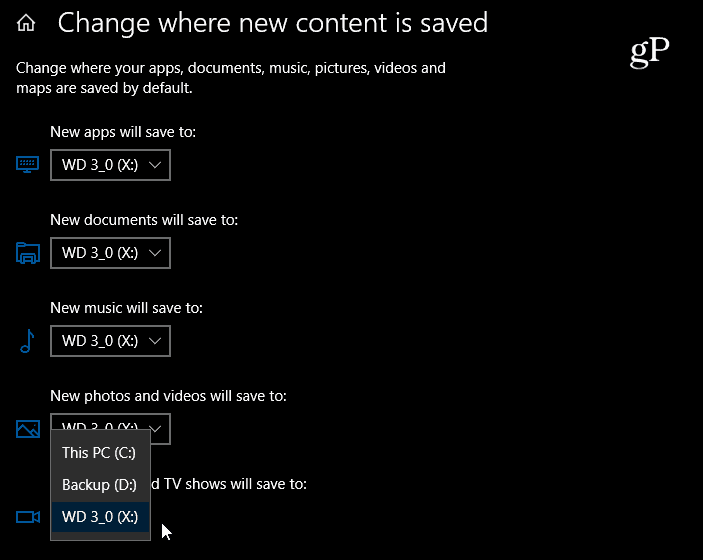
Vaikka tämä artikkeli keskittyy elokuvien lataamiseen Windows 10 -laitteeseen, voit myös ladata Microsoft Store -sivustolta ostamasi TV-ohjelmat. Suorita vain samat vaiheet kuin elokuvan kanssa. Ja kun on kyse videosisällön saatavuudesta Windows 10 -tietokoneella offline-tilassa, muista, että voit lataa Netflix-elokuvat ja TV, liian.



